
Содержание
- Отключить двойные уведомления
- Включите видео 4K
- Изменить настройки 3D Touch
- Установите Live Photo в качестве экрана блокировки
- Включите селфи-вспышку
- Завершить настройку Touch ID
- Отключить шум нажатия клавиш
- Включите Voice Over LTE
- Настройте Центр уведомлений
- Настройка точки доступа iPhone 6s
- Прозрачный чехол Speck CandyShell для iPhone 6s
Когда вы получаете свой новый iPhone 6s или iPhone 6s Plus из коробки, есть множество настроек iPhone 6s, которые нужно изменить для лучшего восприятия iPhone.
Это первые настройки iPhone 6s, которые мы меняем, и именно их мы рекомендуем другим пользователям изменить или изучить, чтобы максимально использовать возможности своего нового iPhone. Они также устраняют многие раздражающие моменты с iPhone, которые могут расстроить вас или окружающих вас пользователей.
В случае iPhone 6s и iPhone 6s Plus есть некоторые настройки iPhone 6s, которые необходимо изменить, чтобы включить функции. Это поможет вам максимально эффективно использовать iPhone с iOS 9, iOS 9.1 или iOS 9.2.
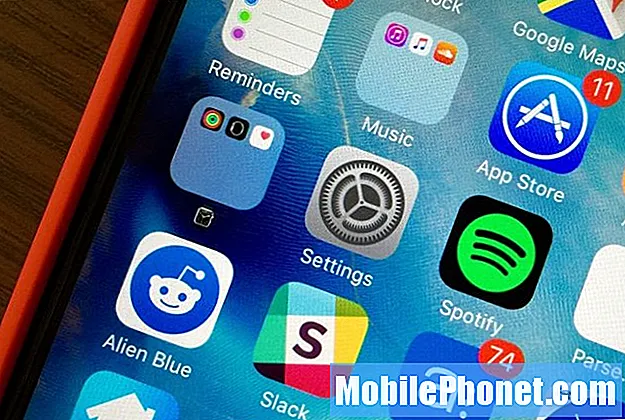
Вот настройки iPhone 6s, которые вам следует изменить.
Важно, чтобы вы изучили настройки своего iPhone 6s, чтобы настроить его под свои нужды. Есть также дополнительные настройки конфиденциальности, которые вы можете изменить, если хотите контролировать информацию, которой вы делитесь, но в этом руководстве мы в основном сосредоточимся на том, как вы можете улучшить свои впечатления от iPhone 6s.
Отключить двойные уведомления
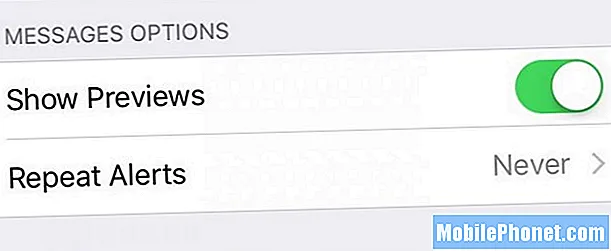
Когда вы получаете текстовое сообщение или iMessage, ваш iPhone 6s завибрирует второй раз, прежде чем вы сможете его прочитать? Если да, то, вероятно, вас это очень раздражает. Вот как отключить двойные уведомления в Сообщениях.
Перейти к Настройки -> Уведомления -> Сообщения -> Повторять оповещения - Никогда.
Включите видео 4K
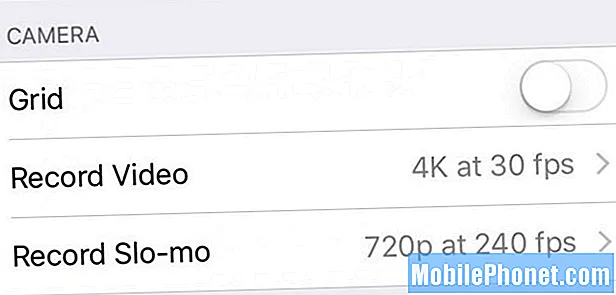
IPhone 6s поддерживает видео 4K, но вам нужно его включить. Это занимает почти 400 МБ в минуту, поэтому вы можете не хотеть, чтобы это было постоянно, но результаты могут быть фантастическими.
Перейти к Настройки -> Фото и камера -> Запись видео -> 4K 30 кадров в секунду.
Изменить настройки 3D Touch
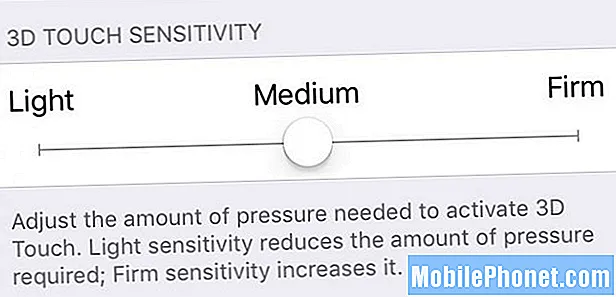
Если у вас возникли проблемы с активацией функций 3D Touch на вашем iPhone 6s или iPhone 6s Plus, вам может потребоваться настроить чувствительность.
Перейти к Настройки -> Общие -> Специальные возможности -> 3D Touch -> Чувствительность 3D Touch.
Это позволит вам сделать прикосновение светлее или жестче в зависимости от ваших потребностей, и вы можете проверить это на этой странице.
[contextly_sidebar id = ”RPuBQVVEEqiqu0tL7SiTe6vSu4lWoRHj”]
Установите Live Photo в качестве экрана блокировки
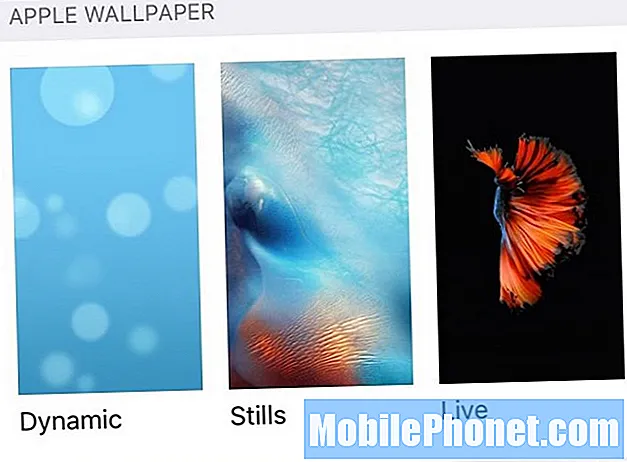
Вы можете сделать живую фотографию с помощью камеры iPhone 6s, которая будет снимать не только один кадр, но и движение до и после. Сделав снимок, вы можете использовать его в качестве экрана блокировки.
Перейти к Настройки -> Обои -> Выбрать новые обои -> Все фотографии -> нажать на живую фотографию. Вы также можете нажать на галерею Live, чтобы использовать стандартные экраны блокировки Apple Live Lock.
На экране блокировки вы можете нажать и удерживать, чтобы увидеть движение живого фото.
Включите селфи-вспышку
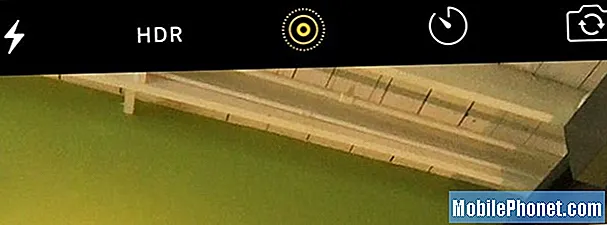
Новая вспышка для селфи быстро мигает экраном с нужным цветовым тоном и нужной яркостью, чтобы вы могли сделать лучшие селфи при слабом освещении.
Когда вы используете фронтальную камеру, коснитесь значка вспышки и выберите «Всегда принудительно» или оставьте «Авто», чтобы использовать ее только при необходимости.
Завершить настройку Touch ID
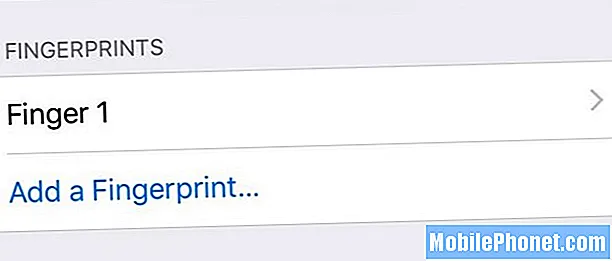
Датчик Touch ID iPhone 6s и iPhone 6s Plus работает очень быстро, и вы получите выгоду, используя его более чем одним пальцем, который iPhone просит вас настроить во время настройки iPhone 6s.
Перейти к Настройки -> Touch ID и пароль -> Введите пароль -> Добавить отпечаток пальца.
Следуйте инструкциям по обучению оставшимся отпечаткам пальцев на iPhone 6s, и тогда вы сможете разблокировать его не только большим или указательным пальцем.
Отключить шум нажатия клавиш
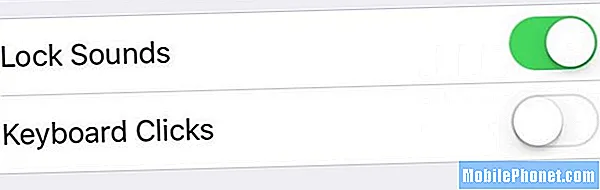
Если вам не нравится раздражать людей, которые находятся рядом с вами, выключите шум клавиатуры на iPhone 6s. Он включен по умолчанию и щелкает каждый раз, когда вы нажимаете клавишу, что может расстроить людей рядом с вами.
Перейти к Настройки -> Звуки -> Щелчки клавиатуры -> Выкл.
Кроме того, вы можете перевести свой iPhone в беззвучный режим, который отключит их звук, когда вы находитесь в общественных местах.
Включите Voice Over LTE
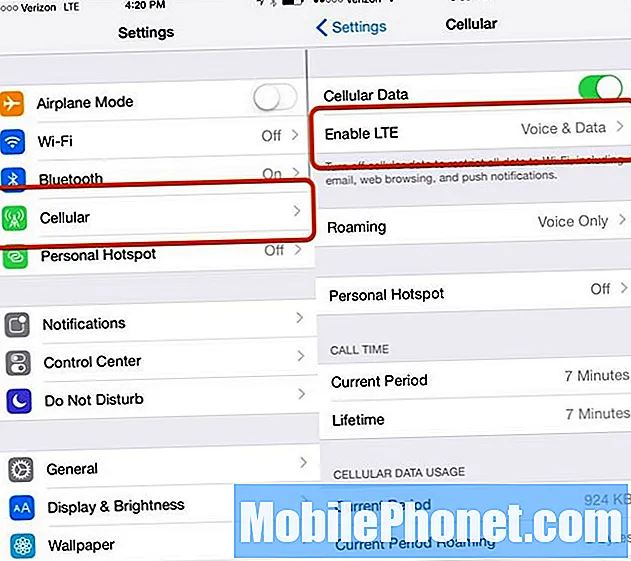
Если вы обновили iPhone 5s или старше, вам необходимо включить одну из лучших функций, которые Apple добавила за последний год. Передача голоса по LTE - это функция, которая уже давно присутствует в AT&T, но появилась в Verizon только в прошлом году. С Voice over LTE вы можете использовать свои данные во время разговора по iPhone.
Перейти к Настройки -> Сотовая связь -> Включить LTE -> Голос и данные.
Включение может занять минуту, но после его включения вы сможете получать сообщения iMessages, просматривать веб-страницы и использовать приложения, подключенные к Интернету, во время разговора.
Настройте Центр уведомлений
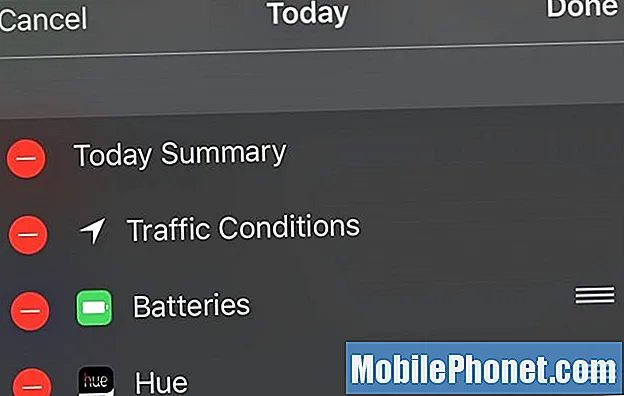
В iPhone 6s и iOS 9 добавлены новые параметры, которые позволяют просматривать информацию в Центре уведомлений iPhone.
Одна вещь, которую вы увидите, когда подключите Apple Watch или устройства Bluetooth, которые сообщают о времени автономной работы, - это новый виджет «Аккумуляторы». Если вам это не нравится или вы хотите изменить другие виджеты Центра уведомлений, воспользуйтесь этим руководством.
Опустите Центр уведомлений -> Проведите вниз по экрану -> Нажмите на Изменить. Нажмите «-», чтобы удалить виджет, используйте полосы, чтобы переместить его, и нажмите «+», чтобы добавить еще один..
Настройка точки доступа iPhone 6s
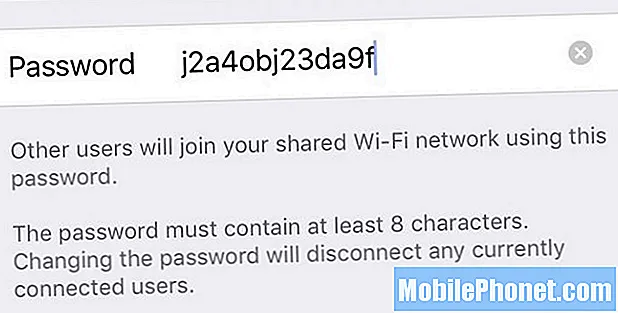
Персональная точка доступа iPhone 6s позволяет использовать подключение iPhone к Интернету с другими устройствами, такими как ноутбук, iPad или Nintendo DS.
Большинство новых тарифных планов для iPhone у крупных операторов связи включают это в уже оплаченную цену, поэтому вам не нужно будет связываться с ними, чтобы использовать его или платить больше.
Перейти к Настройки -> Персональная точка доступа -> Пароль Wi-Fi -> Введите новый пароль. Тогда ты можешь нажмите на, чтобы включить.
Найдите его, как любую другую сеть Wi-Fi на своем ноутбуке или iPad. Вам всегда следует менять пароль на какой-нибудь безопасный, а не оставлять пароль по умолчанию.
Лучшие чехлы, обложки и обложки для iPhone 6s
